Nastavení položek při kopírování
Klepnutím na tlačítko Nastavení (Settings) na pohotovostní obrazovce kopírování zobrazíte následující obrazovku.
Cvrnknutím na položky nastavení displeje zobrazte položky nastavení, klepnutím na položku nastavení zobrazte nastavení. Klepněte a určete nastavení.
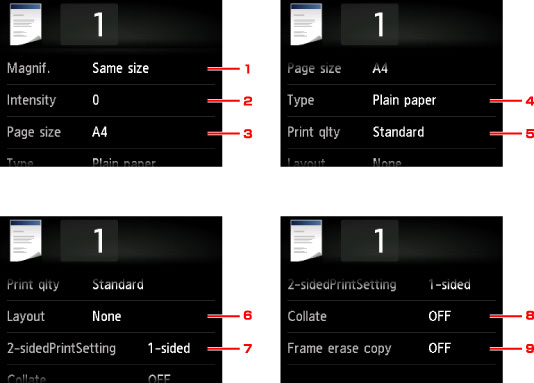
 Poznámka
Poznámka
-
Některé položky nastavení nelze vybrat společně s jinou položkou nastavení nebo nabídkou kopírování. Pokud nelze vybranou kombinaci nastavení použít, na dotykové obrazovce se zobrazí položky
 a Detaily chyby (Error details). V takovém případě zprávu potvrďte klepnutím na položku
a Detaily chyby (Error details). V takovém případě zprávu potvrďte klepnutím na položku  v levém horním rohu dotykové obrazovky a změňte nastavení.
v levém horním rohu dotykové obrazovky a změňte nastavení. -
Nastavení velikosti stránky, typu média a další zůstane zachováno i po vypnutí zařízení.
-
Pokud v nabídce kopírování, která není s vybraným nastavením k dispozici, zahájíte kopírování, zobrazí se na dotykové obrazovce zpráva Tato funkce není není k dispozici s aktuálním nastavením. (The specified function is not available with current settings.). Upravte nastavení podle pokynů na obrazovce.
-
Zvětšení (Magnif.) (Zvětšení)
Určete metodu zmenšení/zvětšení.
-
Intenzita (Intensity)
Zadejte intenzitu.
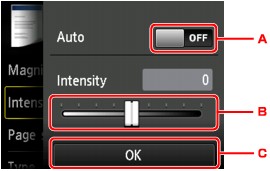
-
Klepnutím aktivujete nebo deaktivujete automatickou úpravu intenzity.
Je-li vybrána možnost ZAP (ON), bude intenzita nastavena automaticky podle originálu položeného na skleněné desce.
-
Tažením určete intenzitu.
-
Klepnutím potvrďte nastavení intenzity.
 Poznámka
Poznámka-
Je-li vybrána položka Auto, vložte originál na skleněnou desku.
-
-
Vel. str. (Page size)
Vyberte velikost vloženého papíru.
-
Typ (Type) (Typ média)
Vyberte typ vloženého média.
-
Kval.tisku (Print qlty) (Kvalita tisku)
Upravte kvalitu tisku podle originálu.
 Důležité
Důležité-
Pokud vyberete pro kvalitu tisku možnost Standardní (Standard), Typ (Type) nastavíte na možnost Běžný papír (Plain paper) a kvalita je horší, než jste čekali, vyberte Kval.tisku (Print qlty) Vysoká (High) a zkuste kopírování zopakovat.
-
Pokud kopírujete v odstínech šedi, vyberte v nastavení Kval.tisku (Print qlty) možnost Vysoká (High). Odstíny šedi změní tóny spíše do šeda než černobílé barvy.
-
-
Rozvržení (Layout)
Vyberte rozvržení.
 Kopírování dvou stránek s přizpůsobením tisku na jednu stránku
Kopírování dvou stránek s přizpůsobením tisku na jednu stránku Kopírování čtyř stránek s přizpůsobením tisku na jednu stránku
Kopírování čtyř stránek s přizpůsobením tisku na jednu stránku -
2stran. nast. tisku (2-sidedPrintSetting)
Rozhodněte, zda chcete provádět oboustranné kopírování.
-
Kompletovat (Collate)
Vyberte, zda mají být při vytváření několika kopií vícestránkových originálů výsledné výtisky setříděny.
-
Kopie s vym. rám. (Frame erase copy)
Při kopírování silných originálů, například knih, můžete kopírovat bez černých okrajů okolo obrázku a s opravou stínů.

